Cum să creezi un buletin informativ plătit în WordPress (alternativă substack)
Publicat: 2021-10-06Doriți să creați un buletin informativ plătit în WordPress în loc să utilizați Substack?
Buletinele informative plătite sunt o modalitate incredibil de populară de a face bani online de la abonații dvs. de e-mail, dar utilizarea unei platforme precum Substack poate deveni costisitoare.
În acest articol, vă vom arăta cum să creați un buletin informativ plătit în WordPress, pas cu pas.
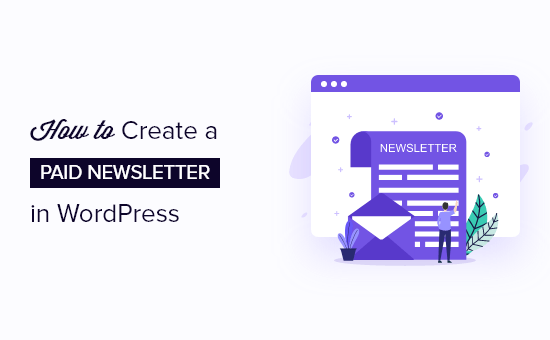
De ce să creați un buletin informativ plătit în WordPress?
Buletinele informative plătite prin e-mail precum Substack devin o modalitate foarte modernă și profitabilă de a face bani online. Sunt similare cu buletinele informative standard prin e-mail, dar cu conținut premium exclusiv, care este trimis numai abonaților plătitori.
Un buletin informativ plătit poate fi o afacere online de sine stătătoare sau o altă sursă de venit pentru site-ul dvs. WordPress. Prin crearea propriului buletin informativ plătit prin e-mail, puteți profita direct de pe urma scrisului dvs., în timp ce construiți o relație profundă cu cititorii dvs.
Cu toate acestea, utilizarea unui serviciu precum Substack poate deveni costisitoare. Substack ia 10% din toate profiturile tale, așa că ajungi să plătești din ce în ce mai mult în timp.
Prin crearea unui buletin informativ plătit pe site-ul dvs. WordPress, puteți evita să plătiți aceste taxe mari și să păstrați mai mult din venit pentru dvs.
Cel mai bun lucru despre utilizarea WordPress este că este complet scalabil și personalizabil, așa că puteți alege să investiți doar în funcțiile de care aveți nevoie. De exemplu, vă puteți extinde ofertele pentru a include cursuri online, produse digitale sau orice altceva vă imaginați.
În plus, utilizarea WordPress vă va oferi mai mult control asupra designului buletinului informativ, experienței abonaților și multe altele.
Acestea fiind spuse, haideți să vă arătăm cum să creați un buletin informativ plătit în WordPress.
Pasul 1: Creați un site WordPress
Dacă nu aveți deja un site WordPress, atunci va trebui să îl configurați mai întâi.
Pentru a începe, veți avea nevoie de găzduire WordPress, un nume de domeniu și un certificat SSL.
De obicei, un nume de domeniu costă aproximativ 14,99 USD pe an, găzduirea web în jur de 7,99 USD pe lună, iar certificatele SSL costă aproximativ 69,99 USD în fiecare an.
Dacă abia sunteți la început, atunci aceste costuri de pornire se pot adăuga rapid.
Din fericire, avem o soluție mai bună.
Bluehost, un furnizor oficial de găzduire recomandat de WordPress, oferă utilizatorilor noștri un nume de domeniu gratuit, certificat SSL gratuit și o reducere la găzduirea web.
Aceasta înseamnă că puteți obține toate cele de mai sus pentru 2,75 USD pe lună.
→ Faceți clic aici pentru a revendica această ofertă exclusivă Bluehost ←
Notă: La WPBeginner credem în deplină transparență. Dacă vă înscrieți la Bluehost folosind link-ul nostru de recomandare, atunci vom câștiga un mic comision fără costuri suplimentare pentru dvs. (de fapt, veți economisi bani și veți obține un domeniu gratuit + certificat SSL). Am primi acest comision pentru că recomandăm aproape orice serviciu de găzduire WordPress, dar recomandăm doar produse pe care le folosim personal și credem că vor adăuga valoare cititorilor noștri.
Odată ce v-ați înscris pentru găzduire, următorul pas este să instalați WordPress. Din fericire, Bluehost vine deja cu WordPress preinstalat, așa că puteți trece pur și simplu la pasul următor.
Pasul 2: Înscrieți-vă pentru un furnizor de servicii de e-mail
În continuare, cel mai important lucru de care veți avea nevoie pentru a începe buletinul informativ plătit este un furnizor de servicii de marketing prin e-mail, astfel încât să puteți colecta adrese de e-mail și să trimiteți e-mail-uri abonaților dvs.
Pentru a crea un buletin informativ plătit prin e-mail, vă recomandăm să utilizați ConvertKit. Este o platformă robustă de marketing prin e-mail pentru bloggeri, autori și marketeri. Este ușor de utilizat și are toate funcțiile de care aveți nevoie pentru a crea un buletin informativ plătit prin e-mail.
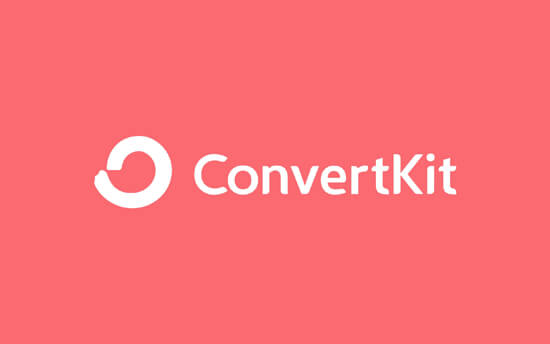
Puteți folosi cuponul nostru ConvertKit pentru cititorii WPBeginner pentru a obține o probă gratuită de 14 zile, fără a fi nevoie de card de credit.
Mai întâi, trebuie să accesați site-ul web ConvertKit și să faceți clic pe butonul „Începeți gratuit” pentru a vă înscrie pentru un plan.
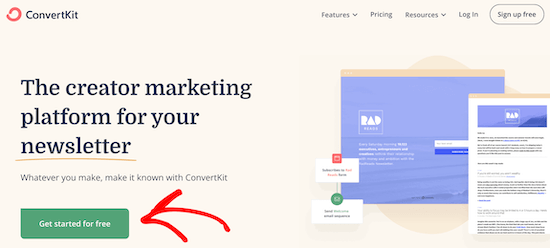
Acest lucru vă va aduce la un ecran în care veți răspunde la câteva întrebări despre afacerea dvs. pentru a începe.
Apoi va trebui să introduceți o adresă de e-mail și o parolă și să faceți clic pe butonul „Începeți”.
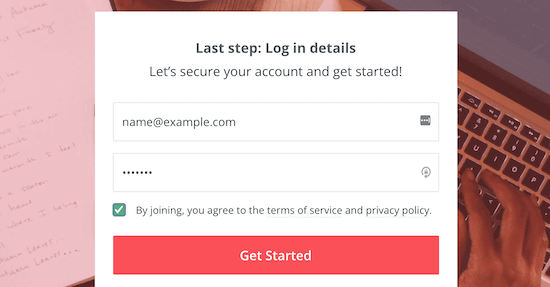
Păstrați acest ecran deschis, deoarece veți avea nevoie de informațiile contului dvs. într-un pas ulterior de mai jos.
Notă: acest tutorial ar funcționa și cu alte platforme de marketing prin e-mail, inclusiv Constant Contact, Drip, MailChimp etc. Dar vom folosi ConvertKit pentru exemplul nostru.
Pasul 3: Adăugați funcționalitatea de membru în buletinul informativ prin e-mail
După ce v-ați înscris la un furnizor de marketing prin e-mail, aveți nevoie de o modalitate de a procesa plățile și de a adăuga funcționalitate de membru premium la buletinul informativ prin e-mail.
Deși ConvertKit are o modalitate încorporată de a crea un buletin informativ premium și de a accepta plăți, este disponibil numai în planul Creator Pro, care costă de trei ori mai mult decât planul obișnuit. Deși prețul devine mai puțin costisitor cu cât creșteți mai mult, plătiți întotdeauna o taxă de tranzacție mai mare.
Acesta este motivul pentru care vă recomandăm să utilizați un plugin separat de abonament WordPress, deoarece elimină taxele de tranzacție suplimentare și vă oferă flexibilitatea de a vinde alte bunuri digitale, cum ar fi cursuri, cărți electronice și multe altele.
Pentru a crea abonamente în WordPress, vă recomandăm să utilizați MemberPress. Este cel mai bun plugin de membru WordPress de pe piață, care vă permite să vindeți cu ușurință abonamente la buletine informative pe site-ul dvs.
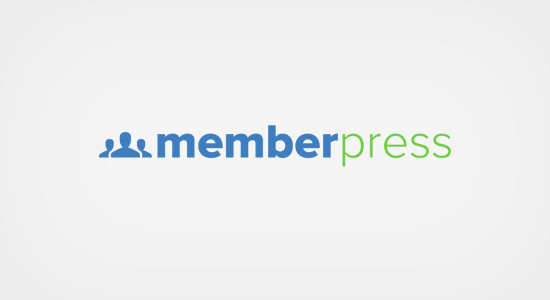
Primul lucru pe care trebuie să-l faceți este să instalați și să activați pluginul MemberPress. Pentru mai multe detalii, consultați ghidul nostru pas cu pas despre cum să instalați un plugin WordPress.
După ce ați activat pluginul, accesați MemberPress » Setări și faceți clic pe opțiunea de meniu „Licență” pentru a introduce cheia de licență. Puteți găsi aceste informații în contul dvs. pe site-ul web MemberPress.
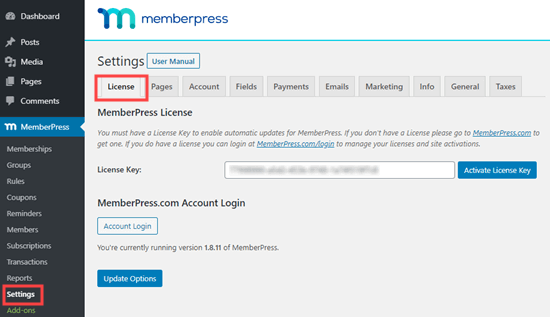
Pur și simplu copiați și lipiți cheia de licență, apoi faceți clic pe butonul „Activați cheia de licență”.
După ce ați făcut asta, trebuie să configurați o modalitate de a primi plăți.
Spre deosebire de Substack, nu vi se cere să utilizați o anumită poartă de plată. MemberPress acceptă mai multe dintre cele mai populare gateway-uri de plată, cum ar fi PayPal, Stripe, Authorize.net și multe altele.
Pentru a adăuga o metodă de plată, accesați MemberPress » Setări , faceți clic pe fila „Plăți”, apoi faceți clic pe butonul „Plus”.
Trebuie să introduceți un nume pentru metoda de plată și apoi să alegeți poarta de plată din meniul derulant.

MemberPress vă va cere acum să completați detaliile pentru acea metodă de plată.
De exemplu, pentru plățile standard PayPal, trebuie să introduceți adresa dvs. de e-mail PayPal.
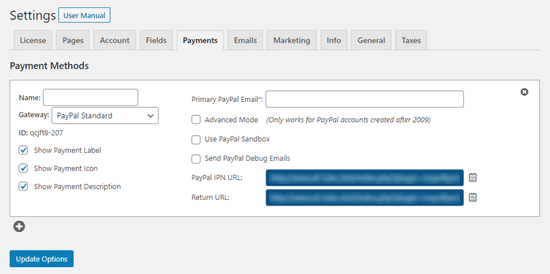
Dacă doriți să adăugați mai multe metode de plată pentru abonații dvs., faceți clic pe pictograma „Plus” și urmați același proces ca mai sus.
După ce ați terminat de adăugat opțiunile de plată, asigurați-vă că faceți clic pe butonul „Actualizare opțiuni” pentru a salva setările.

Pasul 4: Creați un plan de abonament prin e-mail plătit și o pagină de înscriere
Acum că ați configurat pluginul, este timpul să creați un plan de abonament plătit la care utilizatorii dvs. se pot alătura. Pentru a face acest lucru, va trebui să creați un nivel de membru în MemberPress.
Pur și simplu navigați la MemberPress » Membri și apoi faceți clic pe butonul „Adăugați nou”.
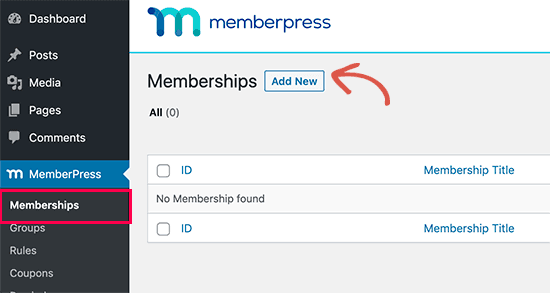
Acest lucru vă aduce la un ecran în care trebuie să dați un nume planului dvs. de membru și să setați prețul în metacaseta „Termeni de membru”.
Când creați un nivel de membru, va fi creată automat o pagină de înscriere. Deci, textul pe care îl adăugați la această pagină va apărea atunci când utilizatorii dvs. sunt pe cale să se înregistreze.
Pentru acest tutorial, am numit planul „Abonament Premium” și am stabilit prețul la 5 USD pe lună.

Cu MemberPress, aveți control complet asupra detaliilor de membru. Puteți seta prețul, durata, condițiile de plată și multe altele.
Majoritatea buletinelor informative premium prin e-mail vor taxa lunar, dar puteți decide să utilizați facturarea „Recurentă” sau „O singură dată”. Puteți alege dintre săptămânal, lunar, trimestrial, anual sau un interval de timp personalizat pentru plăți recurente.
De asemenea, puteți seta o perioadă de probă gratuită, astfel încât abonații dvs. să poată încerca buletinul informativ înainte de a decide să cumpere.
Există și mai multe opțiuni pentru a vă personaliza planul de membru în caseta „Opțiuni de membru” de sub editorul de postări.
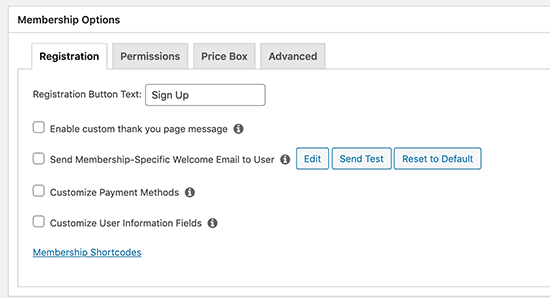
Setările implicite vor funcționa în majoritatea cazurilor, dar le puteți examina în continuare pentru a vedea dacă doriți să faceți o modificare.
Vă recomandăm să bifați caseta „Activați mesajul personalizat pentru pagina de mulțumire”.
Apoi, selectați butonul radio „Activați mesajul personalizat de mulțumire”.
Acest lucru afișează un meniu derulant în care puteți introduce un mesaj personalizat de mulțumire pentru vizitatorii dvs. De asemenea, puteți alege să redirecționați abonații către o pagină personalizată de mulțumire.
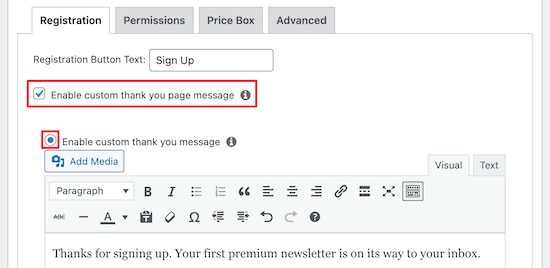
După ce ați terminat, faceți clic pe butonul „Publicați” pentru a vă salva planul de membru.
Unii utilizatori ar putea dori, de asemenea, să creeze o pagină de înregistrare complet personalizată pentru abonații lor de e-mail. Acest lucru vă permite să creați un design atractiv care va transforma mai mulți vizitatori în clienți.
Pentru a crea o pagină de înscriere personalizată, puteți utiliza un generator de pagini prin glisare și plasare.
Vă recomandăm să utilizați SeedProd deoarece este foarte ușor de utilizat și există o versiune gratuită disponibilă.
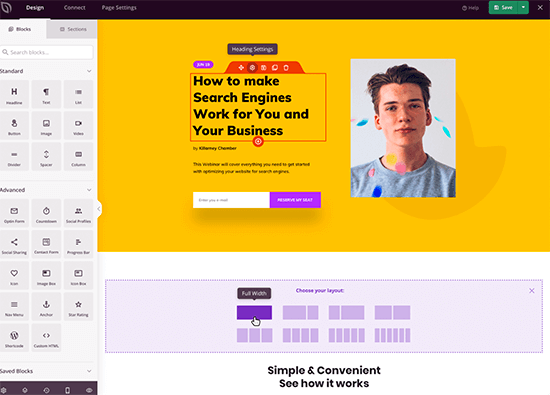
Pentru mai multe detalii, consultați ghidul nostru despre cum să creați o pagină de destinație cu WordPress.
Notă: Pentru a adăuga formularul de înregistrare la o pagină de destinație personalizată SeedProd, trebuie să utilizați următorul cod scurt pentru a afișa formularul de înscriere.
[mepr-membership-registration-form id="6492"]
Trebuie să înlocuiți ID-ul cu ID-ul pentru pagina dvs. de membru. Puteți găsi acest lucru în adresa URL a paginii dvs.
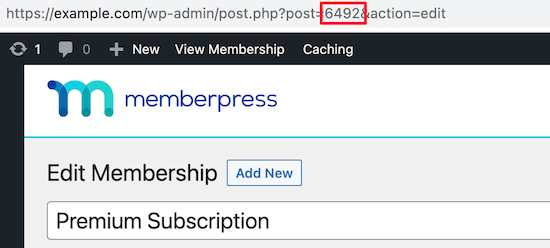
O altă opțiune pe care poate doriți să o luați în considerare este ca pagina de înscriere să fie pagina de pornire a site-ului dvs. WordPress. Aceasta este o opțiune excelentă dacă singurul scop al site-ului dvs. este de a obține înscrieri pentru buletinul informativ plătit.
Pentru a face acest lucru, pur și simplu accesați Setări » Citire . Apoi, faceți clic pe butonul radio „O pagină statică”.
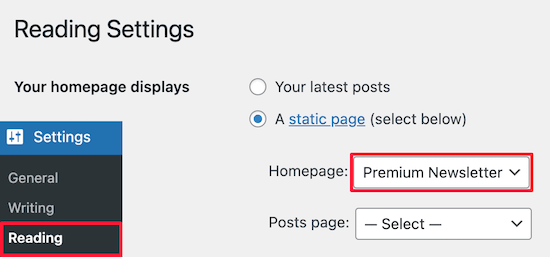
După aceea, alegeți pagina dvs. din lista derulantă „Homepage:”.
După ce ați făcut acest lucru, faceți clic pe butonul „Salvați modificările” din partea de jos a paginii.
Acum, vizitatorii dvs. vor vedea înscrierea la buletinul informativ premium din momentul în care ajung pe site-ul dvs. web.
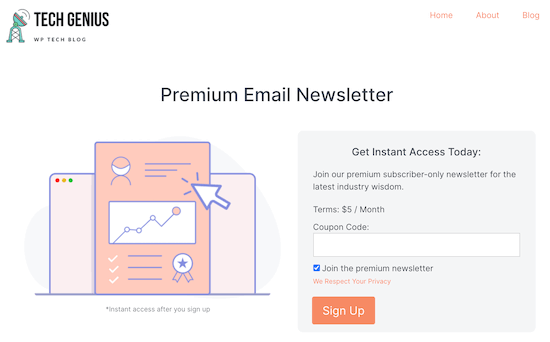
Alternativ, puteți adăuga pagina de înregistrare la meniul de navigare. Pentru mai multe detalii, consultați ghidul nostru pentru începători despre cum să adăugați un meniu de navigare în WordPress.
Pasul 5: Conectați ConvertKit cu MemberPress în WordPress
Acum că ați creat un plan de membru și o pagină de înregistrare, este timpul să conectați ConvertKit la MemberPress, astfel încât noii dvs. membri să fie adăugați automat la lista dvs. de e-mail.
Pentru a face acest lucru, veți avea nevoie de suplimentul ConvertKit. Puteți descărca acest lucru din contul dvs. de pe site-ul web MemberPress, conectându-vă la contul dvs. și făcând clic pe fila „Descărcare”.

Apoi derulați în jos pentru a găsi „ConvertKit” și faceți clic pe el pentru a descărca suplimentul.
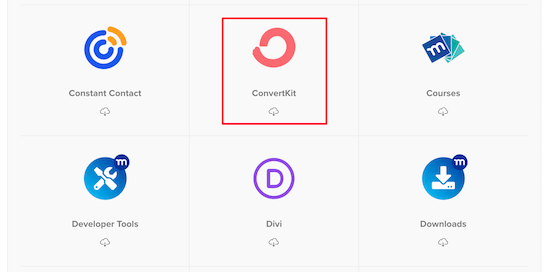
După aceea, puteți instala și activa suplimentul în același mod în care ați instalat pluginul MemberPress de mai sus.
Odată ce este instalat, mergeți pur și simplu la MemberPress » Setări și faceți clic pe fila „Marketing”, apoi bifați caseta care spune „Activați ConvertKit”.
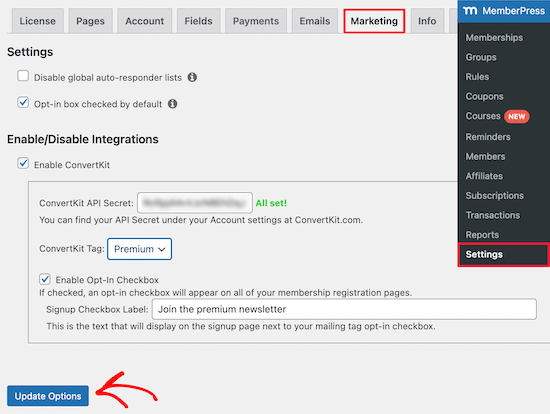
Acest lucru afișează un meniu derulant în care trebuie să introduceți cheia API. Puteți găsi acest lucru în setările contului dvs. de pe site-ul web ConvertKit.
De asemenea, puteți selecta o etichetă din meniul drop-down „ConvertKit Tag”. Acest lucru va eticheta automat noii abonați care se înscriu pentru buletinul informativ premium.
Apoi faceți clic pe butonul „Opțiuni de actualizare”.
Acum, vizitatorii dvs. se pot înscrie pentru buletinul informativ premium prin e-mail.
Odată ce se înscriu și își finalizează abonamentul, ei vor fi adăugați automat în lista dvs. în ConvertKit, unde vă puteți trimite buletinul informativ premium.
Gânduri finale: crearea unui buletin informativ premium profitabil în WordPress
Cea mai bună parte a utilizării WordPress și MemberPress pentru a vă crea buletinul informativ premium este că nu vă bazați pe o singură platformă de marketing prin e-mail.
Am recomandat ConvertKit deoarece are funcții puternice de automatizare și are o bună livrare prin e-mail.
Dar acest tutorial va funcționa cu orice platformă de marketing prin e-mail care se integrează cu MemberPress, inclusiv Constant Contact, AWeber, Drip, GetResponse, Keap, MailChimp, Active Campaign și multe altele.
Flexibilitatea acestei metode vă permite să vă bucurați de adevărata libertate a WordPress fără a fi blocat într-o singură platformă de marketing prin e-mail.
Sperăm că acest articol v-a ajutat să învățați cum să creați un buletin informativ plătit în WordPress. De asemenea, poate doriți să vedeți selecțiile experților noștri ale celui mai bun software de notificare push web și ghidul nostru despre cum să obțineți un domeniu de e-mail gratuit.
Dacă ți-a plăcut acest articol, atunci abonează-te la canalul nostru YouTube pentru tutoriale video WordPress. Ne puteți găsi și pe Twitter și Facebook.
